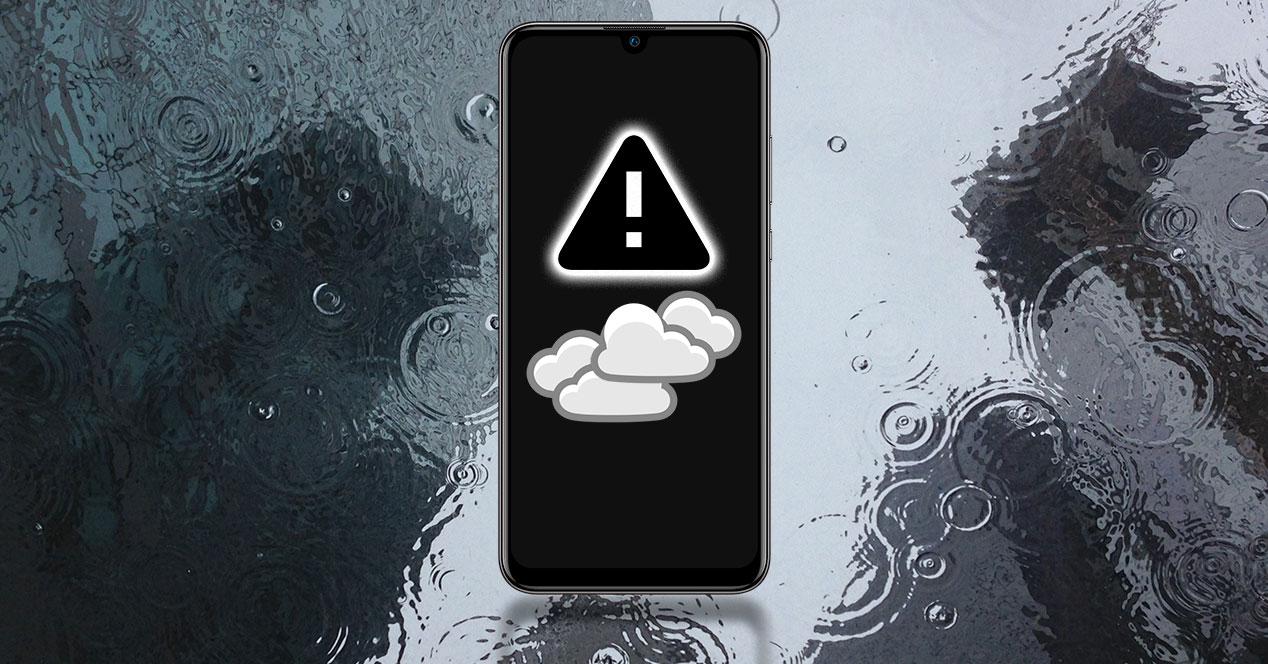No son pocos los usuarios los que a diario consultamos el móvil a menudo para conocer el tiempo del día, algo que podemos hacer muy fácilmente en Android gracias al widget meteorológico del teléfono. Sin embargo, en muchas ocasiones y, sobre todo al cambiar de smartphone, nos podemos encontrar con fallos en la ubicación. Por lo que pasaremos a consultar únicamente el clima de otra localidad diferente a la nuestra.
Para que esto no nos siga ocurriendo en el teléfono, vamos a tratar de arreglar este molesto fallo para que puedas ver en el móvil el tiempo con la ubicación correcta y no tengas que recurrir a otras alternativas, como también veremos más adelante. Los problemas en su mayoría son generalizados y los pasos que debemos de seguir no varían demasiado entre las capas de personalización, pero de todos modos te servirán, ya que serán procesos generalizados que podrás llevar a cabo desde tu smartphone.
¿Por qué puede fallar el widget del clima?
Si el widget del clima en tu teléfono móvil no está mostrando la ubicación correctamente, hay varias razones que pueden estar detrás del fallo. estas son las más habituales.
- Configuración de Ubicación Desactivada: Asegúrate de que la función de ubicación esté habilitada en tu dispositivo. Puedes encontrar esta configuración en la sección Ubicación dentro de la configuración de tu teléfono.
- Permiso de Ubicación para la Aplicación del Clima: Verifica que la aplicación del clima tenga permisos para acceder a la ubicación. Puedes ajustar los permisos de la aplicación en la sección de Configuración de tu dispositivo.
- Problemas de Conexión a Internet: La obtención de la ubicación puede depender de la conexión a la Red. Asegúrate de que tu dispositivo esté conectado a una red móvil o Wi-Fi funcional.
- Configuración de Zona Horaria Incorrecta: Asegúrate de que la configuración de zona horaria en tu dispositivo esté correctamente configurada. Una zona horaria incorrecta puede afectar la precisión de la ubicación.
- Problemas de GPS: Si tu dispositivo tiene problemas con el sistema GPS, la ubicación podría no actualizarse correctamente. Intenta reiniciar el dispositivo o revisa la configuración de GPS para asegurarte de que esté habilitado.
- Datos de Ubicación Antiguos: Es posible que la aplicación del clima esté utilizando datos de ubicación antiguos. Intenta cerrar y reiniciar la aplicación o eliminar la información de ubicación almacenada en la configuración de la aplicación.
- Actualización de la Aplicación: Asegúrate de que estás utilizando la versión más reciente de la aplicación de clima. Las actualizaciones pueden solucionar problemas de compatibilidad y mejorar el rendimiento.
- Problemas con el Widget en sí: Puede ser un problema específico con el widget. Intenta eliminar el widget y agregarlo nuevamente desde la pantalla de inicio.
- Configuración de Ahorro de Energía: Algunas configuraciones de ahorro de energía pueden limitar las funciones del GPS y la ubicación para ahorrar batería. Verifica si tu dispositivo tiene configuraciones de ahorro de energía que podrían afectar la ubicación.
Antes de nada, comprueba que has configurado la ubicación del clima de forma correcta
Aunque no lo creas, son muchos los motivos que nos pueden llevar a esta situación y, entre ellos, nos encontramos de forma destacada los permisos y accesos de la app. Pero, no serán los únicos culpables de que suframos este error. No obstante, sobre todo al estrenar móvil. Lo primero que tendremos que hacer será pulsar sobre él para que nos lleve a la app en cuestión que se encarga de la meteorología en el smartphone y podamos darle acceso a la ubicación. Este paso, que debería ser algo automático y sencillo de hacer, nos permite tener siempre en el widget del tiempo nuestra localización.

Pero esto se nos puede complicar y derivar en algún error con el widget del tiempo en el móvil si no lo hacemos desde un primer momento. No nos volverá a preguntar para tener acceso a la ubicación y tendremos que hacerlo nosotros manualmente si no queremos vivir con este fallo siempre.

- Para solucionarlo tendremos que entrar en Ajustes.
- Posteriormente, deberemos dirigirnos a las aplicaciones.
- Buscar ‘Tiempo’ o ‘Clima’ y seleccionarla.
- Después, tendremos que entrar en el apartado Permisos.
- Y, para arreglarlo, concedemos el permiso de Ubicación siempre.
Sin embargo, no todos los teléfonos disponen de una aplicación en concreto para ver las condiciones meteorológicas desde el smartphone. Si no que utilizan únicamente widgets que se basan en los datos de una web en concreto.
Por ejemplo, en algunos Android se puede incluir esta herramienta en el escritorio para acceder a su configuración.
Para conseguirlo, deberemos hacer esto:
- Pulsar sobre un espacio vacío de la pantalla principal del teléfono
- En los iconos que aparecen en la parte inferior seleccionamos los Widgets
- Entre todos los que aparecen, hay que buscar el que se encargue del clima (puede que sea uno propio de la marca de nuestro teléfono o de Google en sí).
- Después, deberemos mantener pulsado en él y arrastrarlo hacia la zona del panel del móvil que queramos.
- En nuestro caso (tal y como vemos en la siguiente imagen) tendremos que pulsar en ‘+ ciudades’ para que se abra la sección de ‘El tiempo’.
- Aquí, tendremos que permitir la localización o añadir una manualmente.

Arregla el problema de ubicación
Las capas de personalización MIUI de Xiaomi, EMUI de Huawei, entre otros software propios de los fabricantes, también suelen ser parte del problema, dado que tienen un sistema muy diferente al del resto de móviles Android. Cuando las firmas personalizan Android tan a fondo, lo más normal es que los fallos se multiplique. Es igual que un coche, no es lo mismo que tenga 4 ruedas, volante, y frenos, a que se la añadan decenas de sistemas de seguridad, elementos de diseño, etc. Cuanto más se personalice un móvil, más expuesto a fallos quedas.
En ellas los problemas pueden venir de la opción que hemos visto anteriormente aunque también pueden ir más allá. Por eso vamos a tratar de solucionar todo lo que está provocando el fallo.
Reinicia el smartphone
Lo primero de todo es lo que menos penamos. Aunque no lo creas, reiniciar el móvil es uno de los métodos que más veces nos funcionará para resolver fallos de software que son casos puntuales. Nos puede servir igual de bien para volver a recibir llamadas, para hacer que una aplicación en concreto se libre de sus fallos o, como en el caso que nos ocupa, para que el widget del clima funcione bien.
Cuando apagamos el equipo, aunque sea por unos segundos, acabamos con ese proceso interno se ha quedado ‘colgado’ en el smartphone y no somos capaces de localizar. Lo malo es que el mismo ha quedado configurado de tal manera que ha afectado al funcionamiento general del dispositivo. Por lo tanto, al apagarlo y encenderlo, limpiaremos su memoria caché. Por ello, os recomendamos hacerlo.
Elimina el widget
Lo más seguro y lo primero que debemos mirar es el propio elemento que está dando error. Puede que el fallo esté en que esta herramienta se ha quedado ‘bugeada’ por culpa de un proceso interno del teléfono. Por lo que os recomendamos primero a eliminarla del escritorio para luego volver a añadirla en el panel principal de tu teléfono.
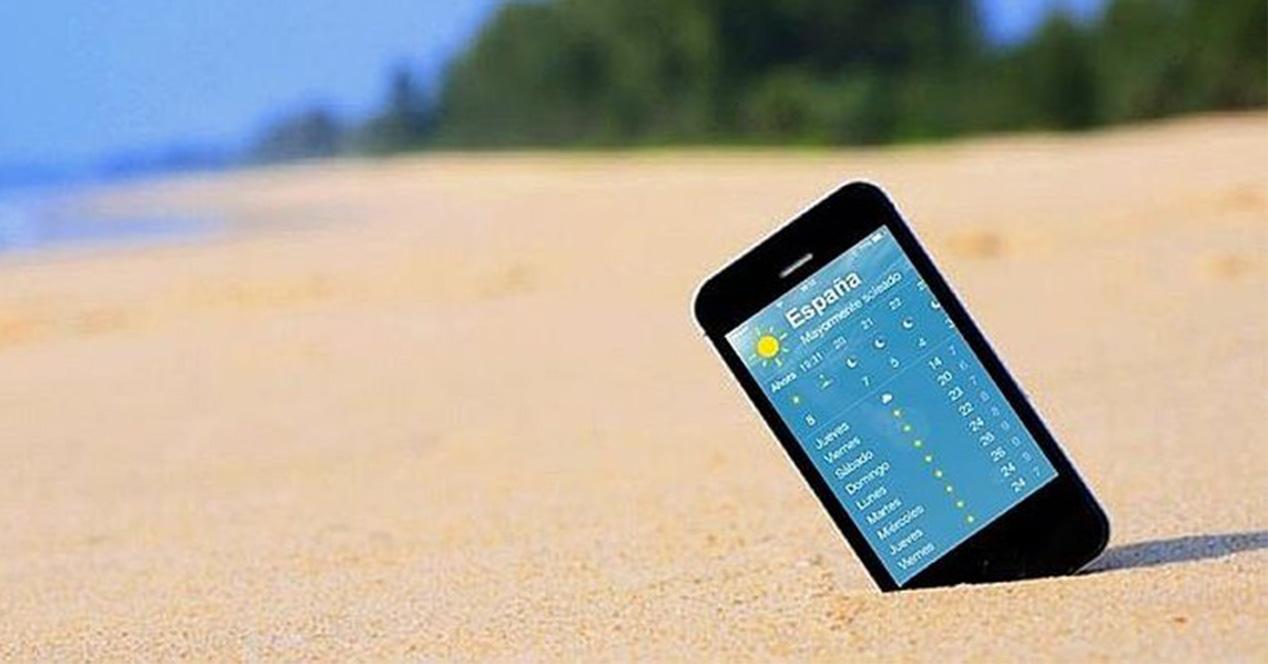
Si venía de serie y no sabes muy bien cómo se puede poner, tan solo deberás mantener pulsado en un espacio vacío del inicio de tu terminal > Widgets y busca el que se encargue de la meteorología. Para ponerlo de nuevo, mantén pulsado en él y arrástralo dónde quieras.
Cuando vuelvas a acceder a él, será el propio teléfono el que te solicite que le des el permiso de la localización a esta función o, simplemente, añadir tu ciudad o pueblo en la que quieras ver el tiempo desde tu móvil. Deberás elegir la opción ‘Permitir siempre’ para que no dé problemas.
Reinicia la app de clima
La app que nos ofrece la información del tiempo puede fallar cual que cualquier otra. Ninguna aplicación que descarguemos desde la tienda de Android está libre de problemas de funcionamiento que puede aparecer de buenas a primeras. Pero que falle puntualmente no quiere decir que haya que eliminar la app y probar alguna de las que te vamos a mostrar a continuación. No, primero podemos hacer un par de cosas.
Lo primero es forzar la detención de la app por si el fallo desaparece tan rápido como ha hecho acto de presencia. Para ello entra al menú de Ajustes del móvil, baja hasta las opciones de Aplicaciones y busca tu app de clima. Al pulsar sobre ella, entrarás a una nueva pantalla donde hay un botón para Forzar la detención del servicio.
Si al hacerlo y volver a ejecutarlo sigue sin poder mostrar la ubicación como es debido, todavía podemos ‘reiniciar’ la app borrando toda la información que hay en el móvil de ella. Hazlo de la siguiente forma:
- Abre la configuración del móvil
- Basta hasta el menú de Aplicaciones
- Selecciona la app de clima
- Entra en sus opciones de Almacenamiento
- Pulsa sobre Borrar datos y Borrar caché
Comprueba si ahora todo funciona como antes. si no es así, prueba con las siguientes soluciones.
Repara el GPS
Nuestra app de clima es una de las que más se beneficia de los servicios de localización del smartphone. Y, cuando esto no funciona, hay varias razones por las que el teléfono puede no puede encontrar tu ubicación. Por supuesto, no podemos descartar que existe la posibilidad de que el GPS del dispositivo móvil defectuoso, pero casi siempre, el problema estará en la configuración de equipo. El mismo puede tener un GPS plenamente funcional, pero puede que los ajustes de privacidad impidan rastrear la ubicación.
Si alguno o todos estos ajustes y permisos de localización están desactivados, tu aplicación climatológica no podrá rastrear tu ubicación para averiguar qué tiempo hace en tu ciudad.
Por ello, lo primero que debes comprobar al intentar arreglar el error de la señal GPS es que sus servicios de localización están activados, como ya te hemos enseñado. Al hacerlo, cierra y actualiza la aplicación. Si el widget de clima sigue mostrando el mensaje de error, es posible que tengas que darle permiso a la aplicación para usar tu ubicación GPS. Para hacer esto, vuelve a tu configuración. Desplázate hacia abajo hasta la lista de aplicaciones instaladas y encuentra la app de tiempo. Ahora haz clic en Ubicación y elige el tipo de acceso que te gustaría que tu aplicación tuviera. Lo mejor que puedes hacer es fijar la opción ‘Permitir que la aplicación rastree la ubicación mientras usa’.
Configura los permisos
La app de clima, sea del tipo que sa, necesita dos cosas para funcionar. Una es el accedo a Internet para conocer la información de las agencias meteorológicas y otra s el acceso a la ubicación para saber dónde estamos. Para poder entrar a Internet no se requiere ningún permiso especial, pero para hacerlo con la ubicación si.
Toda app que requiera de la información de localización de nuestro teléfono debe ser admitida en los permisos de la configuración del móvil. Por eso, si ves que tu app del tiempo no funciona, deberías ver si tiene estos permisos concedido. Se hace así:
- abre la app de ajustes de tu smartphone
- Baja hasta el menú de aplicaciones
- Selecciona Gestión de aplicaciones (o similar)
- Entra en la ap de tu widget de clima
- Dentro, busca la opción de permisos
- Dentro del de ubicación, escoge la opción de conceder permiso siempre que la app esté en uso.
- Aunque no es obligatorio, es recomendable que reincides el smartphone después de tocar esta configuración para que se aplique de forma correcta al widget.
De esta forma, el móvil y la app podrán localizarte en todo momento y sabrás el tiemp oque hace en tu zona.
La batería tiene la culpa
El sistema de ahorro de energía de Huawei, o de otras capas como One UI, pueden llegar a ser capaces de limitar al máximo el consumo y esto lleva, en algunas ocasiones, a que no funcione bien la localización GPS para determinadas apps o las actualizaciones de ubicación. Si somos personas que viajamos a menudo, esto nos puede llevar a encontrar con que la información del widget del clima es errónea.
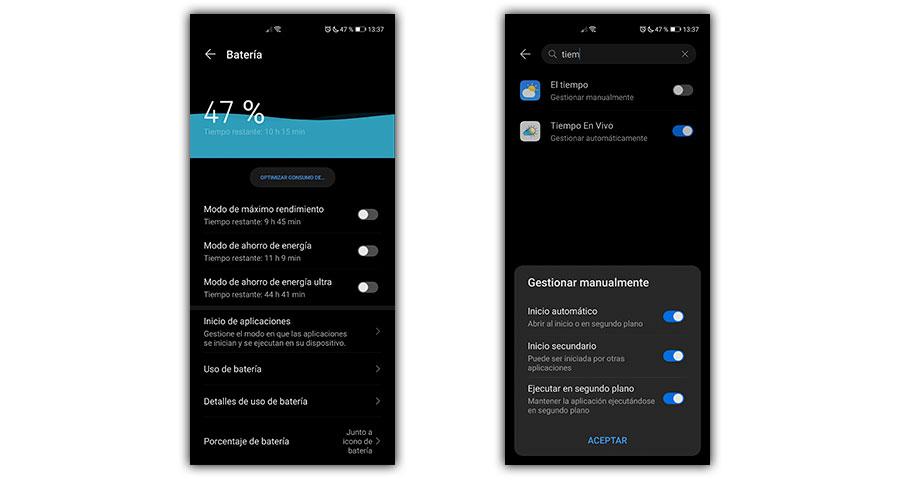
Para solucionarlo tan solo tenemos que entrar en:
- App de Ajustes
- Menú de Mantenimiento y Batería > Selecciona opciones de Inicio de aplicaciones
- Ahora tienes que buscar la app de clima del sistema (o aplicación encargada de los widgets del teléfono).
- Después tocamos sobre ella para gestionar manualmente su uso y activamos todas las opciones para que siempre que haga falta pueda funcionar.
Por la conexión a Internet
En este caso el origen no está en la batería, es decir, solo se daría si se activa el ahorro de batería que acabamos de ver. Aquí las restricciones están en los datos móviles, donde el sistema evita que la app del clima se actualice cuando no estamos con el móvil conectado al WiFi. Esto nos puede llevar a errores cuando viajamos y normalmente no contamos con esta conexión.
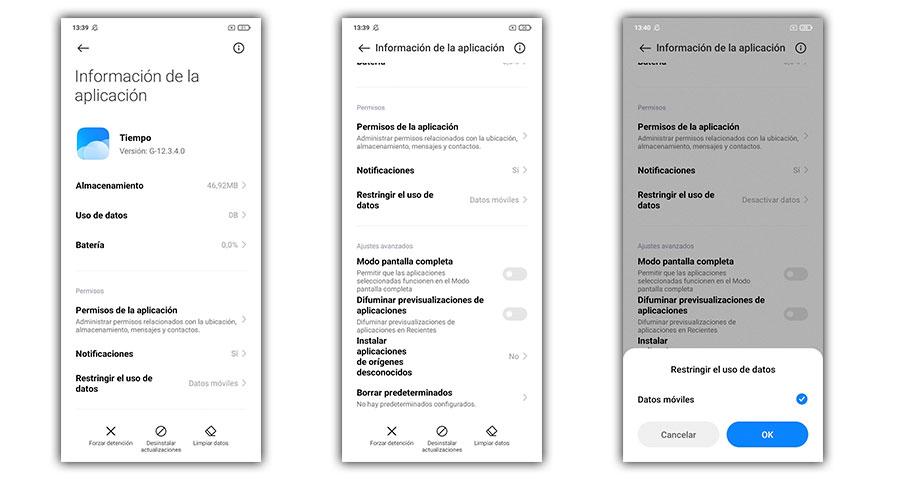
Para arreglarlo (dependiendo de si se trata de una aplicación en concreto o una app que se encarga de estos elementos) deberemos entrar:
- Acude de nuevo a los Ajustes del teléfono
- Selecciona Aplicaciones y notificaciones
- Elige la app del Tiempo o la aplicación que se encargue de que tengamos un widget del clima.
- Aquí, deberemos pulsar en Datos móviles y WiFi.
- Habrá que desactivar el ‘Uso no restringido de datos’ al activar el ahorro de datos y ‘Datos en segundo plano’ para que siga refrescando la información en todo momento.
De igual forma puedes probar a restablecer los ajustes de Red, teniendo en cuenta que este hará que debas configurar d renuevo la Red Wi-Fi y el resto de conexiones que tengas en el smartphone. Para ello deberás ir a:
- App de ajustes
- Información del teléfono
- Copia de seguridad y restauración
- Restablecer Ajustes de Red
Esta función puede estar en otro menú de la configuración del móvil, como el de Conectividad y Redes. Si no lo localizas, introduce el texto «Ajustes de Red» en el buscador de la app de Ajustes y serás llevado directamente a ellos.
Ojo a la restricción de los datos móviles
La restricción de datos móviles puede afectar el funcionamiento del widget de clima en tu teléfono debido a que la mayoría de las aplicaciones de pronóstico del tiempo se basan en la conexión a internet para obtener datos actualizados y precisos. Ten en cuenta que los widgets de clima suelen mostrar información en tiempo real, como la temperatura actual, condiciones climáticas y pronósticos futuros y que si restringes los datos móviles, la aplicación no podrá actualizar esta información en tiempo real, lo que podría resultar en datos desactualizados.
Además, para proporcionar pronósticos precisos, las aplicaciones de clima a menudo descargan datos meteorológicos desde servidores en la nube. Si los datos móviles están restringidos, la aplicación no podrá descargar la información necesaria y es posible que las imágenes no se muestren correctamente.
Si quieres quitar la restricción, sigue estos pasos:
- Abre la aplicación Configuración en tu teléfono Android.
- Busca la sección Conexiones o Redes
- Selecciona Datos móviles o Uso de datos.
- Dentro de la configuración de Datos móviles, busca una opción que permita activar o desactivar los datos móviles.
- Si hay una opción para restringir datos móviles, asegúrate de que esté desactivada.
Un problema de cobertura
Si estamos usando datos en nuestro teléfono móvil para conseguir que nuestro widget de tiempo funcione y vemos como no se actualiza, quizás el problema no esté en nuestra conexión ni en nuestros datos, sino en la poca cobertura que está llegando en este momento a nuestro teléfono y por tanto, los problemas que esto está ocasionando. Simplemente para comprobar que todo funciona como debería, tendremos que fijarnos en la parte superior de nuestor teléfono donde se encuentran todas las conectividades disponibles que tenemos en el móvil para ver cómo se encuentra esta cobertura.
Sobre todo, notaremos esto cuando tengamos fallos en la conectividad o notemos que otras funciones de nuestro teléfono móvil que también requieren de conexión, se actualizan lenta o directamente, ni se actualizan, por lo que tendremos que comprobar esto más allá de estar pendientes de las rayitas famosas. En el caso de que no funcione, tendremos que ir moviéndonos continuamente con el fin de que esta cobertura llegue por fin y a nuestro teléfono y podamos de una vez por todas conectarnos satisfactoriamente para ver el tiempo.
Actualiza el teléfono
El widget del tiempo también puede fallar por culpa del software de nuestro smartphone Android. Si somos ese tipo de usuario que por nada del mundo actualiza el móvil, va siendo hora de que compruebes si tienen algún firmware pendiente.
Puede que este error haya llegado a tu móvil y la única manera de solucionarlo sea actualizándolo. Por lo que si has probado a descargarte la nueva versión de la app del clima y sigue sin funcionar bien, es el momento de entrar en:
- Abre la app de Ajustes
- Baja hasta las opciones de Sistema o Información del teléfono
- Selecciona Actualizaciones
Si hay algún software pendiente de instalar en tu teléfono, descárgalo e instálalo de inmediato para, a posteriori, comprobar si el fallo ha desaparecido de la aplicación de clima.
Restaura el launcher del móvil
Quien se encarga de gobernar todo lo que sucede en nuestro teléfono móvil no es ni el procesador, ni el sistema operativo, aunque ellos tengan una importancia capital en el smartphone. Realmente, de quien depende que todo funcione bien, incluido el widget de información meteorológica, es el Launcher.
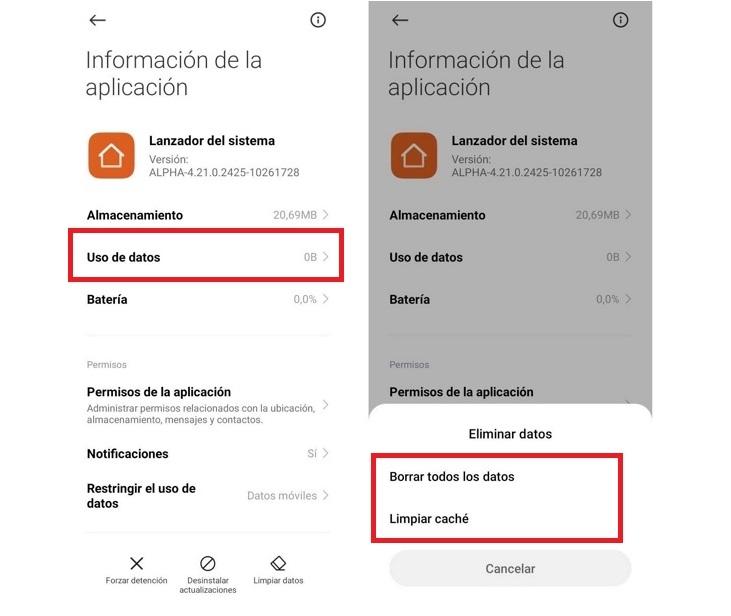
El lanzador del teléfono es la app que se encarga de controlar que el resto de apps funcionen con normalidad, los iconos se vena bien, se apliquen las diferentes configuraciones, y un largo etc… Cuando algo falla, restaurar el launcher puede ser la solución que llevamos tiempo buscando. Hacerlo es más complicado que con cualquier otra aplicación, pero no tanto como piensas. Simplemente sigue estas instrucciones.
- Abre la app Ajustes
- Localiza aplicaciones o Gestión de aplicaciones (dependiendo del dispositivo que utilices)
- Pulsa sobre los 3 puntos que aparecen en la parte superior
- Ahora selecciona Ver todas las aplicaciones o Todo
- Desplázate hacia abajo hasta que localices la aplicación de lanzador
- Pulsa sobre sus opciones de Almacenamiento
- Finalmente, tienes que restaurarlo pulsando sobre Borrar datos y Borrar caché
- Si lo deseas, después puedes proceder a pulsar sobre Forzar detención para asegurarte de que se reiniciar correctamente
Formatea el teléfono
Entramos ya en un terreno peligroso donde seguramente necesitemos rápidamente una solución mucho más drástica de la situación de nuestro teléfono, por lo que en cualquier caso, empezaremos a tomar medidas que sí que pongan en un compromiso la integridad de nuestro móvil. Nos referimos a formatear el teléfono, una forma de dejarlo tal y como lo usamos el primer día y que todas las herramientas del mismo, entre las que por supuesto se encuentra este widget del clima, debería volver a funcionar sin mayores problemas ni ningún inconveniente más. Lo que sí debes tener en cuenta es que se trata de un sistema con el que debemos tener ciertas precauciones para que nuestro problema no vaya a mayores.
A la hora de formatear el teléfono, si estamos totalmente decididos a que esto es lo que queremos hacer, lo primordial es que hagamos una copia de seguridad de todos y cada uno de los datos que se encuentren en nuestro dispositivo. Y es que el hecho de formatear va a borrar absolutamente todos los datos de nuestro móvil, por lo que si quieres llevar a cabo el formateo completo de tu dispositivo, lo mejor que puedes hacer sin lugar a dudas, es hacer esta copia de seguridad y ponerla a buen recaudo para que no haya problemas.
Acude al servicio técnico
Si el widget de tiempo no funciona y lo hemos probado absolutamente todo en nuestro teléfono móvil, quizás sea el momento en el que tengamos que ponernos en manos de un profesional porque esto significa que la cosa se ha puesto fea y necesita algo más que una simple configuración. Para ello, lo ideal es que nos pongamos en contacto con el fabricante de nuestro teléfono móvil para que sean ellos exactamente los que nos recomienden en este sentido, a donde debemos ir y el mejor sitio del que podemos disponer para reparar nuestro teléfono.
Una vez hayamos dado con él, simplemente tendremos que acudir para que se realice el diagnóstico del smartphone, del cual seguramente se deba a un problema en el hardware del mismo, lo que está provocando que no funcione del todo bien. Esto lo intentaremos arreglar mediante la garantía del teléfono móvil, la cual debería cubrir por completo todos los desperfectos que se puedan suceder en nuestro teléfono hasta el punto de que no nos cueste nada la reparación. Todo ello, siempre y cuando nuestro móvil no haya sufrido ningún tipo de desperfecto, caída, golpe o incluso que se haya mojado, pues en este sentido nuestra garantía no lo cubrirá.
Si no consigues arreglarlo, prueba con otra app
Si estás cansado de intentar encontrar la solución idónea para este error, tranquilo, porque siempre nos quedará la alternativa de probar otra herramienta meteorológica. Con esto queremos decir que tenemos la oportunidad de descargarnos desde Google Play otra aplicación para ver el clima desde el teléfono. Tan solo deberemos entrar en la tienda de software de Android y buscar alguna opción.
Si algo abunda en Google Play, además de las apps de pegatinas de WhatsApp, son las aplicaciones climatológicas. Y lo mejor de todo es que casi todas ellas cuentan con su propio widget para ir suministrándonos la información en función de donde estamos, precisamente lo que falla con nuestra app de sistema.
Cualquiera de las siguientes va a funcionar como la seda, a menos que el problema ya no venga de la app, sino del teléfono. Al instalar estas herramientas, tan solo deberemos entrar y concederle el permiso de la localización para que pueda decirnos si lloverá, hará frío o calor en dónde vivimos. Entonces deberás ver si el sistema de ubicación funciona perfectamente ya que, de no ser así, ya podemos ir descartando a las apps como culpables del problema que tenemos con el tiempo y la localización en nuestro smartphone Android.
The Weather Channel
Para muchos, la mejor app climatológica que podemos tener instalada en el móvil. Tanto que muchas aplicaciones de sistema de nuestros smartphones toman como referencia su base de datos para proporcionar la información al usuario. Entre sus funciones más destacadas encontramos las actualizaciones de radar en vivo, rastreador de lluvia por horas, pronóstico del tiempo local sobre la marcha y diferentes informes meteorológicos.
El tiempo 14 días
Esta es una de las apps más descargadas en España y de la que mejor información sobre el clima ofrece. Cuenta con alarmas de lluvia y diferentes avisos meteorológicos así como la posibilidad de consultar toda la información del tiempo desde el widget que podemos configurar en la pantalla de inicio. Además, podemos establecer diferentes ubicaciones para conocer el clima de determinadas regiones.
Transparent Clock
Si quieres hacer uso de un sistema más sencillo y directo, este reloj permite configurar un widget con todo tipo de información meteorológica local o mundial con bastante precisión. Puedes obtener tus pronósticos por hora y por día y alertas meteorológicas que configures previamente. Además, cuenta con muchas opciones de personalización para que cambies el aspecto del widget y de la fecha y la hora a tu antojo.